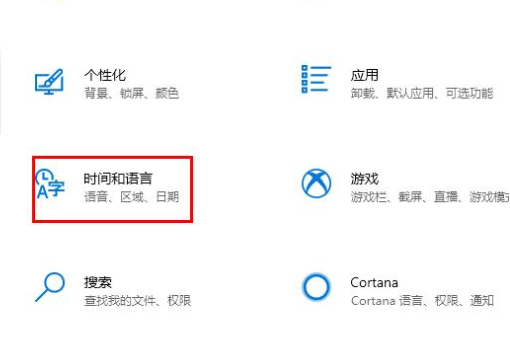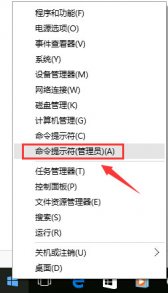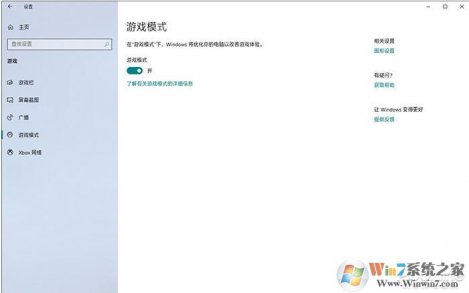- 作者:admin
- 时间:2024-01-22 17:27:00
随着科技的发展,操作系统不断更新迭代,给我们的电脑带来了更多的功能和便利。其中,最为常用的操作系统之一无疑是Windows,而Windows 10更是备受欢迎。然而,并非所有电脑都预装了Windows 10系统,有些用户想要升级自己的电脑系统,或者在新设备上安装Windows 10。
那么,该怎样才能在U盘上安装Windows 10系统呢?别担心,今天我将与大家分享一种简单而又方便的方法,即使用U盘装系统Win10。
什么是U盘装系统Win10?
U盘装系统Win10,顾名思义,是将Windows 10系统安装在U盘上的一种方法。它的好处在于,你可以通过U盘在多台电脑上安装、运行Windows 10系统,而无需每次都使用光盘或从头开始安装系统。
有了U盘装系统Win10的方法,你可以更加灵活地安装系统,不仅可以用于个人电脑的升级和安装,还可以帮助朋友或家人安装系统,或者在需要的时候随时使用。
U盘装系统Win10的步骤
下面,我将为大家详细介绍U盘装系统Win10的具体步骤,希望能对大家有所帮助:
- 首先,你需要准备一个空U盘,容量不小于16GB,以确保能够存放下完整的Windows 10系统镜像文件。
- 接下来,你需要下载Windows 10系统镜像文件。你可以在Microsoft官方网站上找到最新的Windows 10镜像文件,并选择合适的版本下载。
- 下载完成后,将U盘插入电脑,并确保U盘中没有任何重要的文件,因为安装系统会将U盘格式化。
- 接下来,在电脑上运行一个U盘制作工具。你可以选择一些知名的U盘制作工具,比如Rufus、WinToUSB等。这些工具可以帮助你将Windows 10系统镜像文件写入U盘。
- 打开U盘制作工具,按照工具的操作步骤,选择正确的Windows 10系统镜像文件和U盘,然后点击开始制作。
- 等待制作过程完成后,你就可以拔出U盘,并将其插入你想要安装Windows 10的电脑上。
- 在电脑开机时,按下启动菜单键,选择从U盘启动。不同电脑的启动菜单键可能不同,可以在电脑开机时仔细观察屏幕上的提示信息,或者查阅电脑的说明书。
- 当电脑从U盘启动后,按照屏幕上的提示进行操作,选择语言、时区、键盘布局等设置,并点击下一步。
- 在接下来的界面中,选择“自定义安装”,以便对安装选项进行更详细的设置。
- 根据个人需求,选择安装Windows 10的目标硬盘和分区,并点击下一步。
- 然后,系统会自动进行安装过程,并在安装完成后重启电脑。
这些就是U盘装系统Win10的主要步骤。当然,在实际操作过程中,可能会遇到一些问题,比如U盘无法识别、安装过程中出现错误等。针对这些问题,你可以在网络上搜索相关解决方案,或者咨询专业人士的帮助。
使用U盘装系统Win10的注意事项
尽管U盘装系统Win10的方法方便快捷,但在使用的过程中,也需要注意一些事项,以免出现问题:
- 备份重要数据:在安装系统前,请务必备份U盘中的重要数据,因为制作U盘启动盘和安装系统的过程都会将U盘格式化,导致数据丢失。
- 选择可靠的镜像文件:下载Windows 10系统镜像文件时,建议选择来自官方渠道的镜像文件,以确保文件的完整性和安全性。
- 选择合适的U盘:为了能够成功制作U盘启动盘和安装系统,建议选择容量不小于16GB的U盘,并确保U盘的质量和状态良好。
- 参考官方文档和指南:如果在操作过程中遇到问题,可以参考Microsoft官方网站上的相关文档和指南,或咨询官方支持。
- 小心操作:在操作过程中,要小心谨慎,避免误操作导致系统或数据损坏。如果不确定某个步骤的操作方式,请参考相关的操作指南。
总的来说,U盘装系统Win10是一种方便又灵活的安装Windows 10系统的方法,通过这种方法,你可以随时随地安装、运行Windows 10系统,而无需依赖光盘或从头开始安装系统。当然,在操作过程中,需要注意备份数据、选择合适的镜像文件、U盘和小心操作,以确保安装顺利进行。
希望通过本文的介绍,能够帮助到那些想要使用U盘装系统Win10的朋友们。如果你在实际操作中遇到了问题,可以在评论区留言,我会尽力为大家解答。